Mit Kahoot macht Lernen und Teamarbeit Spaß, aber Sie müssen sich anmelden, bevor Sie spielen oder Quizze erstellen können. Unabhängig davon, ob Sie ein Telefon, ein Tablet oder einen Computer verwenden, ist der Vorgang einfach, sobald Sie wissen, wo Sie suchen müssen. In dieser Anleitung wird jede Methode klar erläutert und Sie erfahren, wie Sie häufig auftretende Anmeldeprobleme beheben können.
1) So melden Sie sich im Web an
Öffnen Sie die Kahoot-Startseite und wählen Sie „Anmelden“. Wählen Sie als Nächstes Ihren Kontotyp aus: Privat, Lehrer, Schüler oder Beruflich. Wählen Sie nun Ihre Anmeldemethode aus – E-Mail oder einen verbundenen SSO-Anbieter.
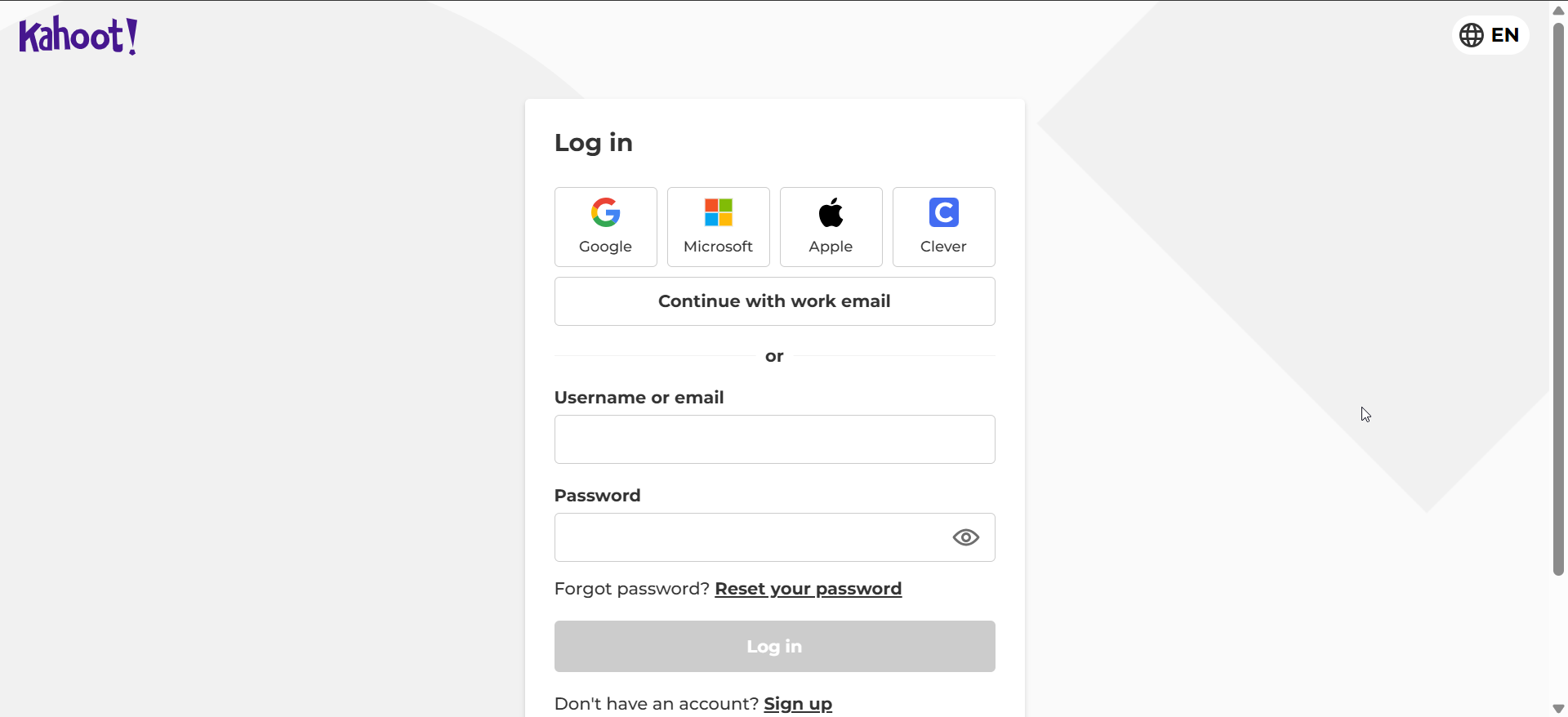
Geben Sie abschließend Ihre Anmeldeinformationen ein und klicken Sie auf Anmelden. Sobald Sie angemeldet sind, wird Ihr Kahoot-Dashboard automatisch geladen, damit Sie dies tun können Quizze hosten, abspielen oder bearbeiten.
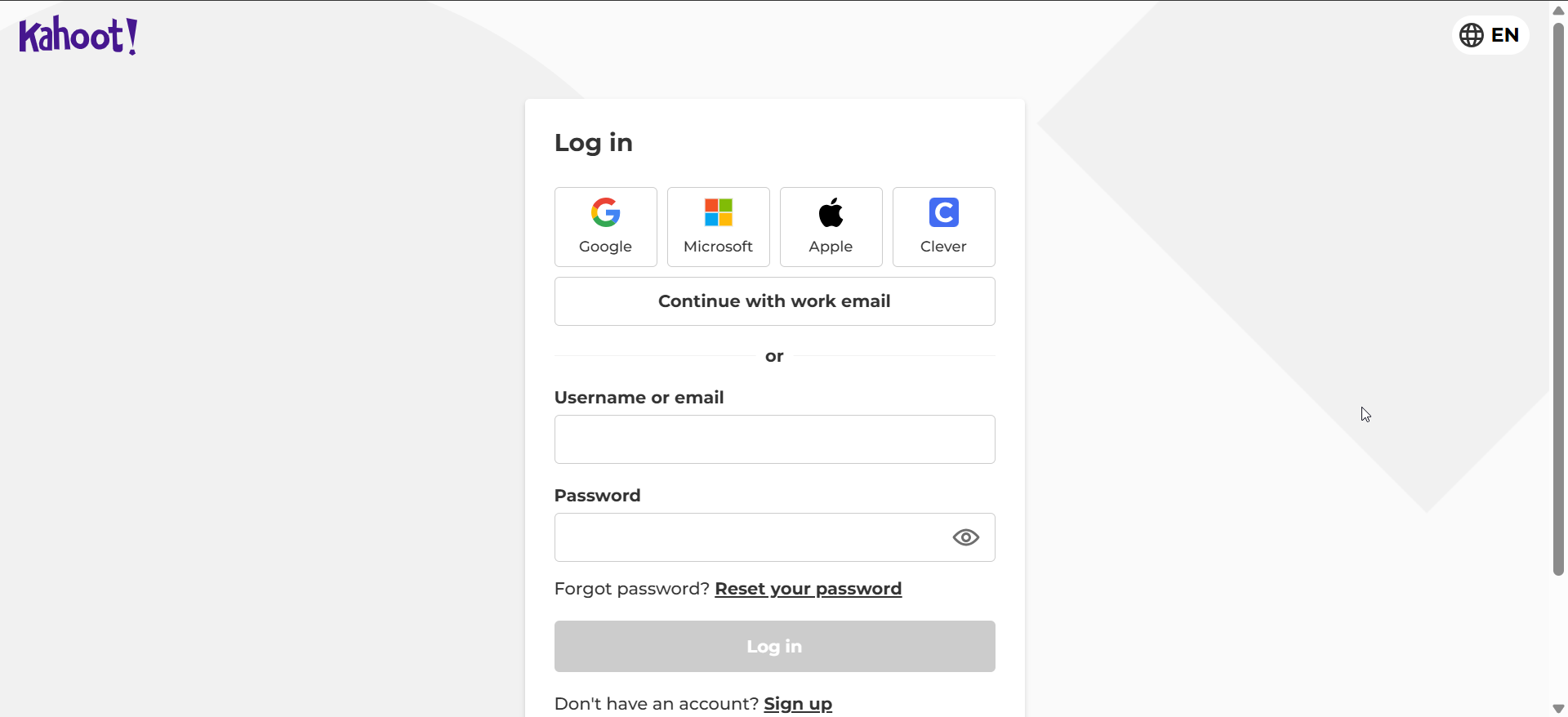
Tipp: Wenn die Anmeldeseite nicht geladen werden kann oder zurückspringt, löschen Sie Cookies und Cache, deaktivieren Sie Browsererweiterungen oder verwenden Sie ein privates Fenster. Wenn Sie Ihr Passwort vergessen haben, fordern Sie ein Zurücksetzen an und bestätigen Sie Ihre E-Mail, bevor Sie es erneut versuchen.
2) So melden Sie sich in der mobilen App an
Öffnen Sie die Kahoot-App auf Ihrem Gerät und tippen Sie auf dem Hauptbildschirm auf „Anmelden“. Wählen Sie als Nächstes Ihre bevorzugte Anmeldemethode aus: Google, Apple, Microsoft oder E-Mail. Geben Sie abschließend Ihre Anmeldeinformationen ein und tippen Sie auf Weiter.
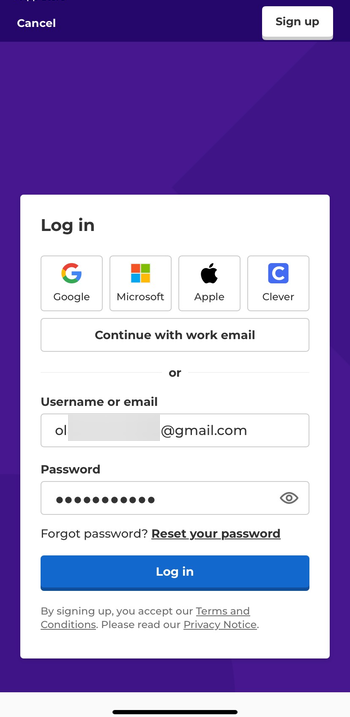
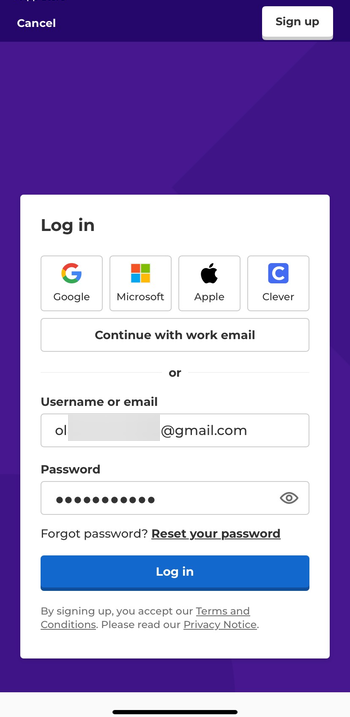
Tipp: Wenn Sie sich nicht anmelden können, überprüfen Sie, ob Ihre Verbindung stabil ist und die App aktualisiert ist. Sie können die App neu installieren oder die Option zum Zurücksetzen des Passworts verwenden, um den Zugriff schnell wiederherzustellen.
3) Anmeldung mit Schul-oder Arbeitskonten
Viele Organisationen verwenden Kahoot mit Single Sign-On für zusätzliche Sicherheit. Befolgen Sie diese Schritte, wenn Sie sich über den Arbeitsbereich einer Institution oder eines Unternehmens anmelden.
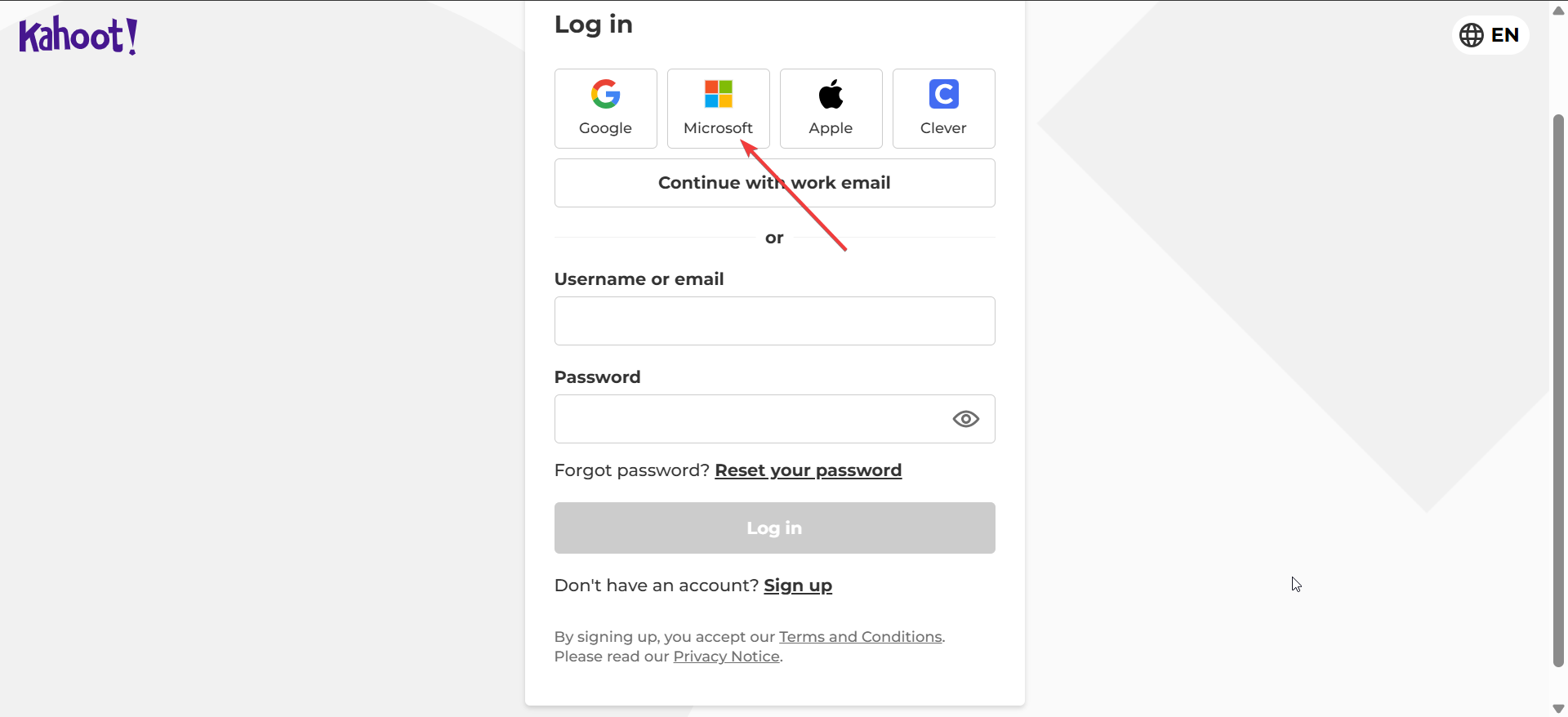
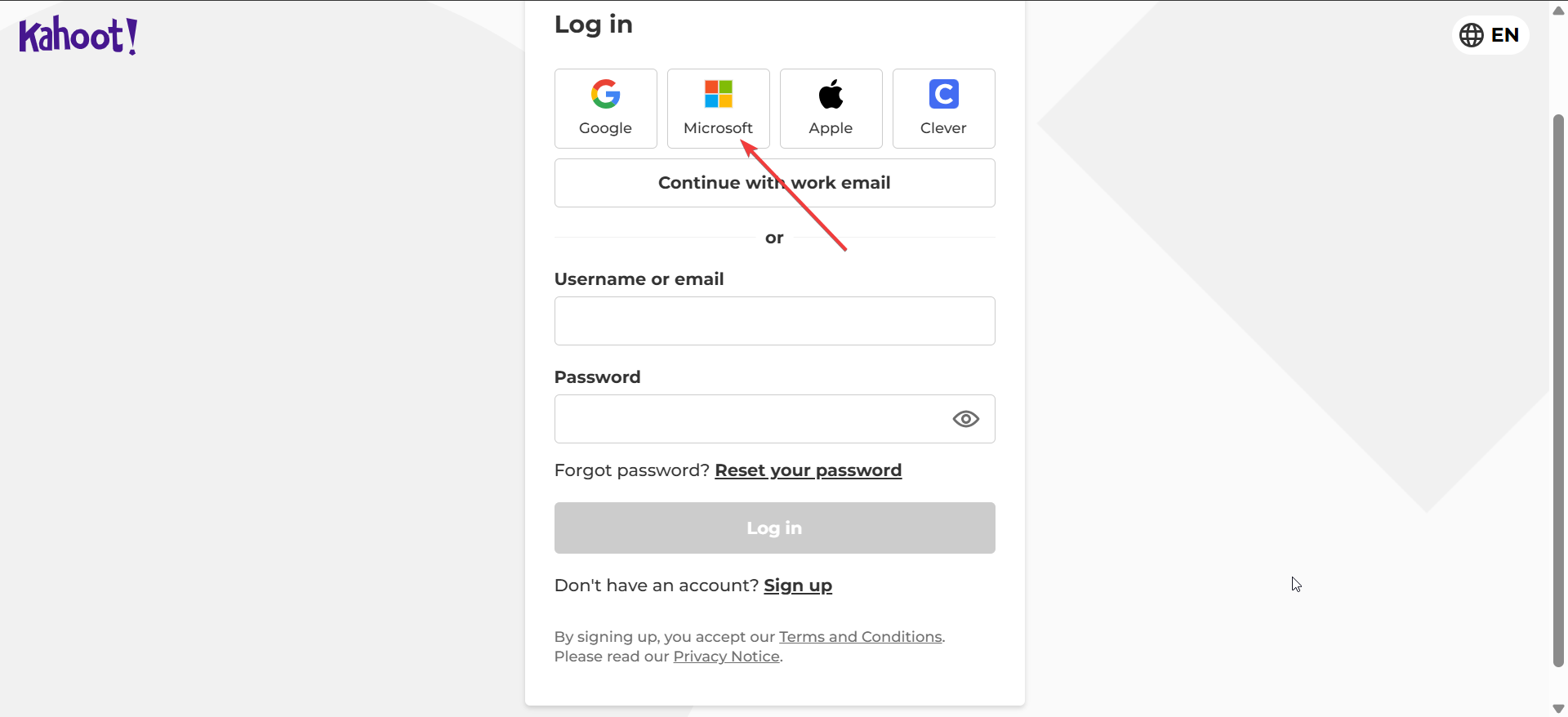
Wählen Sie für ein Schulkonto „Mit Google fortfahren“ oder „Mit Microsoft fortfahren“ aus und wählen Sie dann Ihr von der Schule ausgestelltes Konto aus. Das System leitet Sie über die Authentifizierungsseite Ihrer Institution weiter und meldet Sie automatisch an.
Für Kahoot! Für Work-Benutzer melden Sie sich über den Workspace-Link Ihres Unternehmens oder über die von Ihrem Administrator gesendete Einladungs-E-Mail an. Wenn ein Berechtigungsfehler angezeigt wird, bestätigen Sie, dass Ihre Lizenz aktiv und an die Domäne Ihrer Organisation gebunden ist.
4) Zurücksetzen Ihres Passworts
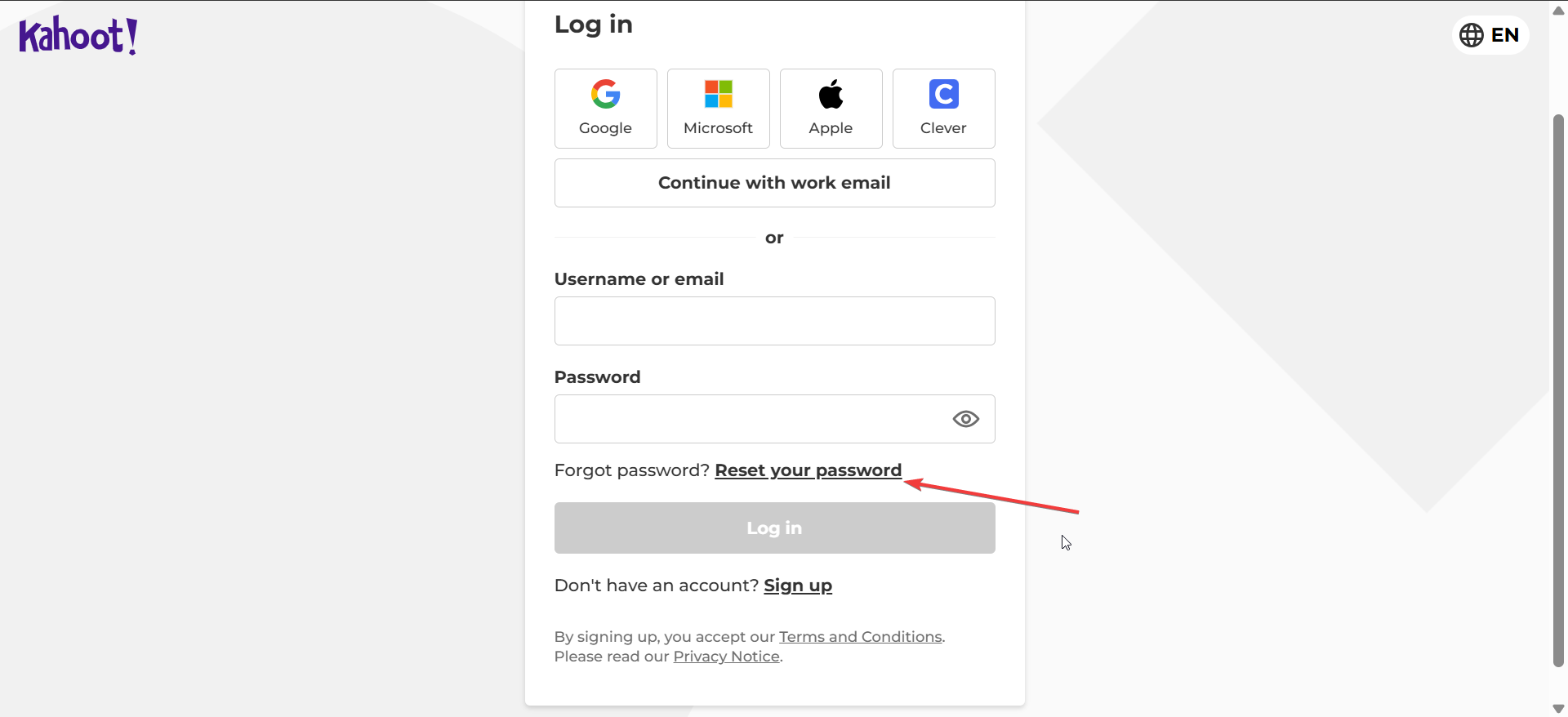
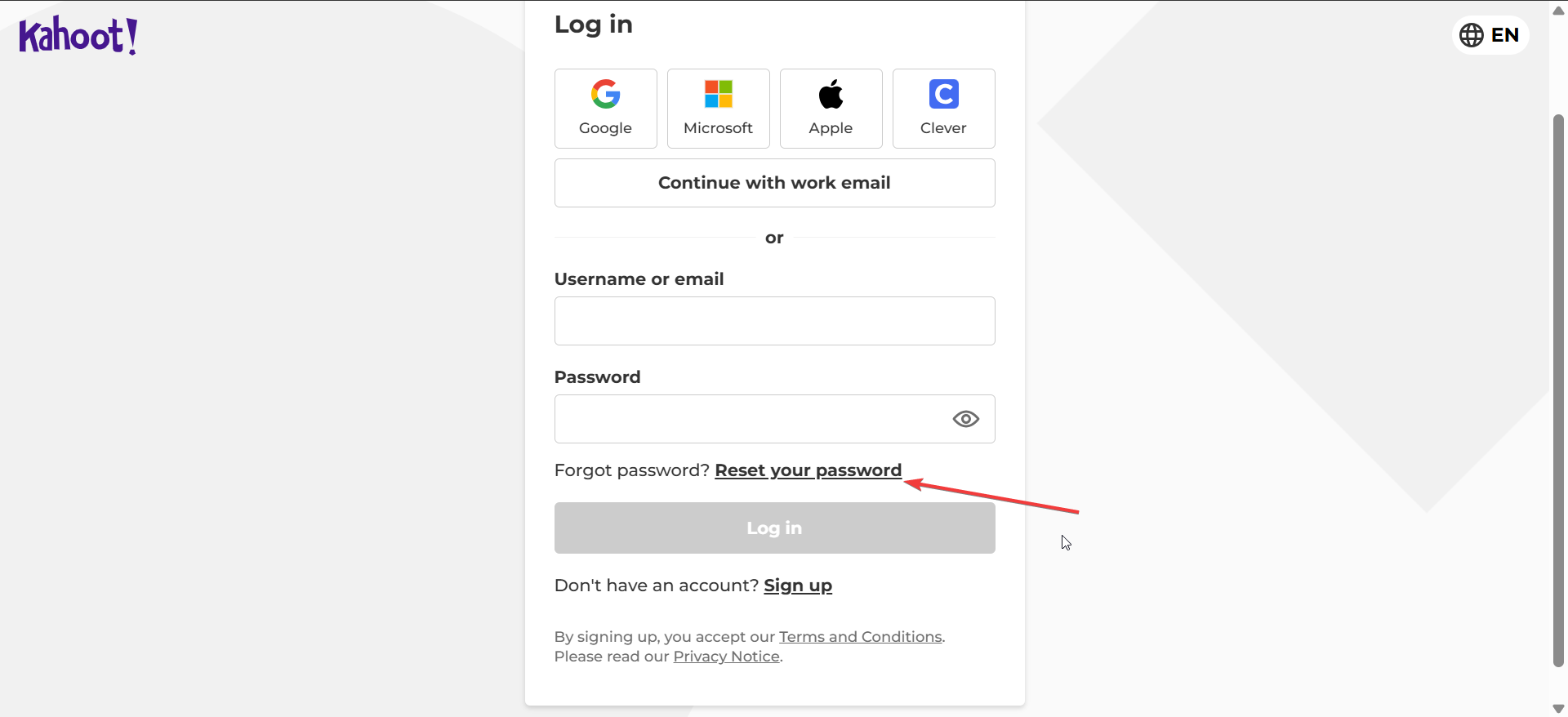
Wenn Sie sich nicht an Ihr Passwort erinnern können, klicken Sie auf den Link „Passwort zurücksetzen“ neben „Passwort vergessen?“ auf dem Anmeldebildschirm. Geben Sie Ihre registrierte E-Mail-Adresse ein und öffnen Sie den Link zum Zurücksetzen, der an Ihren Posteingang gesendet wurde. Legen Sie ein neues Passwort fest und melden Sie sich sofort wieder an.
5) Mehrere Konten verwalten
Viele Benutzer haben sowohl private als auch schulische Kahoot-Konten. Um Konflikte zu vermeiden, halten Sie sie getrennt, indem Sie sich vor dem Wechsel vollständig abmelden oder für jedes Konto einen anderen Browser verwenden.
Verwenden Sie für jede Anmeldung unterschiedliche Browserprofile. Melden Sie sich vollständig ab, bevor Sie das Konto wechseln. Verknüpfen Sie SSO-Konten nur einmal, um Duplikate zu vermeiden.
Behebung häufiger Anmeldefehler
Falsches Passwort: Setzen Sie es über die Anmeldeseite zurück. Konto nicht bestätigt: Bestätigen Sie Ihre E-Mail-Adresse, bevor Sie sich erneut anmelden. Blockierte Domain: Verwenden Sie eine unterstützte institutionelle oder persönliche E-Mail-Adresse. Serverfehler: Warten Sie ein paar Minuten – Kahoot aktualisiert möglicherweise seine Systeme.
Beste Tipps für Sicherheit und Datenschutz
Schützen Sie Ihr Konto durch die Verwendung sicherer Passwörter. Vermeiden Sie öffentliche Geräte. Geben Sie Ihre Anmeldedaten nicht weiter. Erwägen Sie die Aktivierung der Zwei-Faktor-Authentifizierung, sofern verfügbar.
FAQs zur Anmeldung bei Kahoot
Kann ich mich ohne E-Mail anmelden? Nein, Sie benötigen eine E-Mail oder ein verknüpftes SSO-Konto.
Warum kann ich mich zu Hause nicht bei meinem Schulkonto anmelden? Einige Institutionen beschränken den Zugriff außerhalb ihres Netzwerks – wenden Sie sich an Ihren IT-Administrator.
Kann ich auf mehreren Geräten angemeldet bleiben? Ja, aber melden Sie sich von gemeinsam genutzten Geräten ab, um Ihre zu schützen Daten.
Wie melde ich mich ordnungsgemäß ab? Klicken Sie auf Ihr Profilsymbol, wählen Sie „Abmelden“ und schließen Sie Ihren Browser-Tab.
Zusammenfassung
Sie können sich im Web oder in der mobilen App mit E-Mail, Google-, Microsoft-, Apple-oder Clever-Konten bei Kahoot anmelden. Wählen Sie die richtige Anmeldemethode. Wenn Sie Ihr Passwort vergessen, verwenden Sie den Link Passwort vergessen, um es sicher zurückzusetzen. Löschen Sie Cookies, aktualisieren Sie Ihren Browser oder installieren Sie die App neu. Halten Sie Ihre Konten getrennt. Verwenden Sie sichere Passwörter und vermeiden Sie öffentliche Geräte.
Fazit
Sie können sich auf jedem Gerät mit E-Mail-, Google-, Microsoft-, Apple-oder Clever-Konten bei Kahoot anmelden. Halten Sie sich aus Konsistenzgründen an eine Anmeldemethode, bewahren Sie Ihre Anmeldeinformationen sicher auf und befolgen Sie die oben genannten Schritte zur Fehlerbehebung, wenn Fehler auftreten. Sobald Sie sich angemeldet haben, können Sie wieder Quizze veranstalten und spielen.


